在GAP中,使用的圖像元件都必須是RGB全彩的格式
這裡我邊框用的是png
如果你用的是gif,『影像』->『模式』->『RGB』先將圖轉為全彩
如果邊框是gif動畫,有優化過的,『濾鏡』->『動畫』->『Unoptimize』取消優化
做完此步驟,會產生一個新的影像視窗,這時你就可以將原本的影像視窗關掉,免得在之後『Move Path』裡搞混
如果你不知道或不確定有沒有優化過,那就直接做此步驟以確定使用的影像是沒有優化過的全彩影像
另外你可以從影像視窗的title上,得知該圖檔的相關資訊,影像格式(全彩或索引色)、圖層數、影像大小
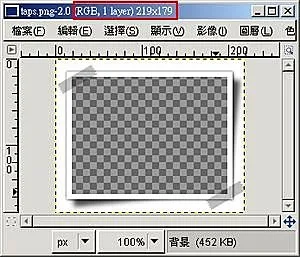
Gif動畫,同樣『影像』->『模式』->『RGB』先將圖轉為全彩,『濾鏡』->『動畫』->『Unoptimize』取消優化

接著,『檔案』->『新增』,新增一個透明的影像視窗,大小就是邊框的大小
接著將它直接存檔,檔案格式需為xcf
檔名需如 frame_0001,abc0001,0001這樣含有序列數字的格式
另外你可以在邊框的影像視窗按『檔案』->『新增』,那麼內定的影像大小就會跟它一樣
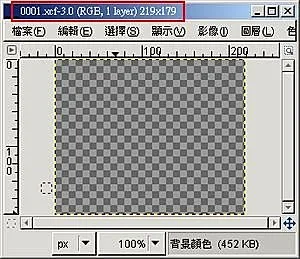
『Video』->『Duplicate Frames ...』
將N times值調成23(Gif動畫圖層數減1),來創建出我們所需要的影格數
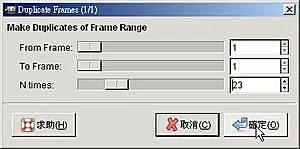
『Video』->『Move Path』開啟對話框
關於『Move Path』比較詳細的說明可以參考 Gimp 補間動畫
首先先加上邊框,在『Source Image/Layer』選擇邊框影像
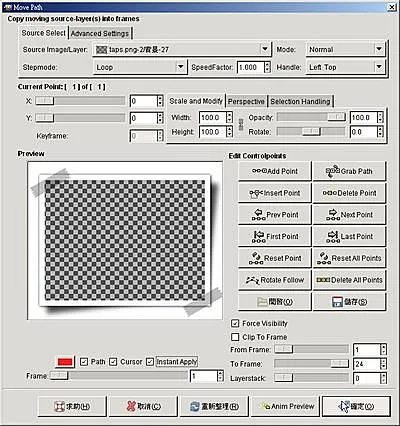
按確定之後,你可以看到原本的0001.xcf影像視窗多了一個圖層,就是我們剛加上去的邊框
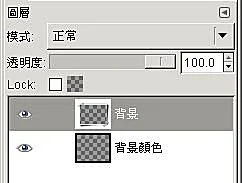
接著,加上Gif動畫,『Source Image/Layer』選擇Gif動畫的第一個圖層,並將圖移到適當位置
如果只是這樣,就會如下圖所示,在紅色標示處會出現問題,因為這動畫圖層是在邊框圖層之上
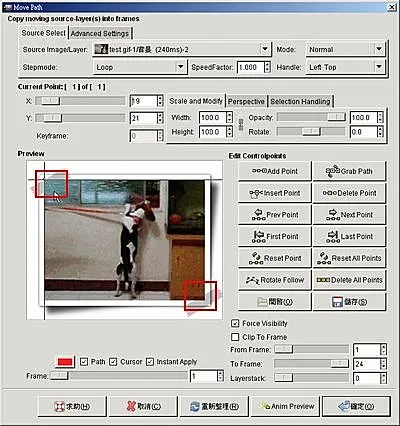
所以,我們需如下圖所示,將圖層順序調整一下
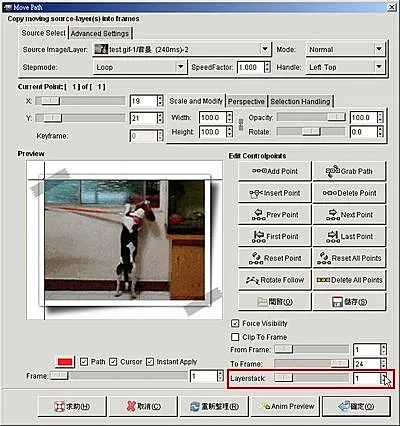
按確定之後,動畫圖層就如我們所要的,是加在邊框圖層之下了
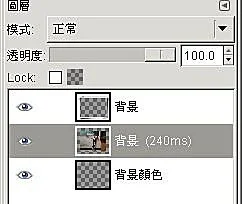
如需再加上文字,可以先『擴展』->『Script-Fu』->『Logo』- >『閃字』用閃字script做出文字
接著一樣『Video』->『Move Path』開啟對話框來加上文字
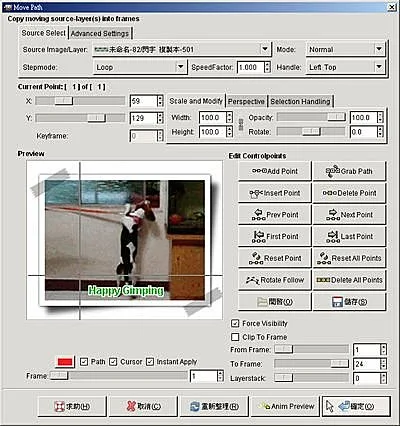
最後『Video』->『Frame to Image ...』將那一序列的xcf檔案轉成單一多圖層檔案
下面這張圖是舊圖,所以『To Frame』顯示的並不是24
比較要注意的是 Layer Basename括號內是影格的延遲時間,可以改成自己想要的,其餘都不用改
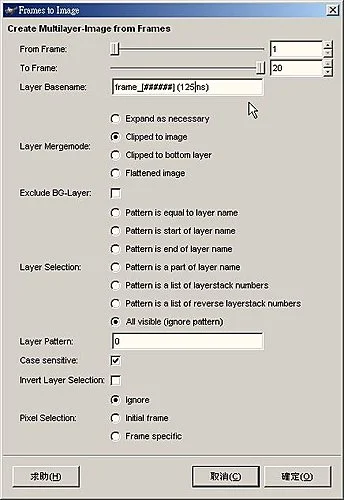
由於邊框是不變的,所以『濾鏡』->『動畫』->『動畫優化』先將影像優化,以減少每個影格邊框所佔容量的大小
一樣,做完『動畫優化』後會產生一個新的影像視窗,這個就是我們要的最後影像,將它存檔就完成了
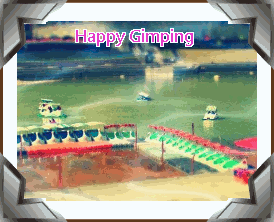
如果覺得存出來的Gif檔過大,可以在存檔之前,先將影像轉成索引色的格式,『影像』->『模式』->『索引色』
一般如果不特別指定時,程式會為我們算出最佳化的色盤,256色全用,因此畫質會比較好,不過檔案也會因此而變得比較大
而在我們指定的轉換過程中,我們可以設定檔案所能使用的最大顏色數,以減小檔案
或是使用web內定的色盤,如此一樣能縮減檔案大小
至於擬色方式,『無』檔案小,畫質較差,其他則是畫質較好,但檔案大
有需要,你自己可以調試看看
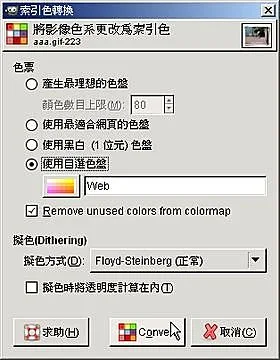
這是調過,比較看看,上面檔案大小是636kb,這個則是573

5 則留言:
我存成 frame_0001.xcf 後......
在 Duplicate Frames ... 失敗
From frame 跟To frame 永遠是 0 不讓我改
--
window 2000 gimp 2.6 gap 2.1
找到原因了....似乎是不能在有中文名稱的資料夾中
例如:桌面
[版主回覆01/07/2009 21:27:25]是的
要在gap裏使用的檔案,其完整的路徑名稱不能含有中文
『Video』->『Duplicate Frames ...』
『Video』->『Move Path』開啟對話框
請問一下 這兩個是在哪阿?!
我怎麼找不到ˊˋ
[版主回覆06/24/2009 07:11:28]『 Video 』是加裝 GAP 之後才有的選單
如果你沒有安裝 GAP,參考
Gimp Animation Package v2.6.0(for Windows)
XD 這東西好酷噢!!
謝謝大大分享!!
><雖然我還不是做的很好!!!
謝謝謝謝!!!
請問一下噢
我的動畫跑的很leg耶!!
請問是什麼原因阿!?
要怎麼改善呢ˊˋ
我想讓他跑的順一點....
可是我在程式裡面看 跑的很快!!!@@"
但是放在電腦 整個救LEG!!!><
讓我很困擾!!!可以幫我解決這個問題嗎?
[版主回覆06/29/2009 08:37:26]因為Gif檔案格式的關係
即使同一個檔案,用不同的檢視軟體來看,播放起來速度都會有差別
為了讓所有檢視軟體看起來差不多,建議
畫格速率調低一點,也就是『Video』->『Frame to Image ...』時
Layer Basename括號內是影格的延遲時間調高一點,最好大於66ms(每秒15格)
另外影像大小不要太大
張貼留言